【VR】Premiere Pro で 4k以上の出力時にハードコアエンコードで爆速エンコードする方法
Premiere ProでVuze XRの5.7k動画を普通に出力しようとすると、膨大な時間が取られます。不審に思い設定を見てみると、「ソフトウェアエンコーディング」に切り替わっています。
4kまで画質を落とすとハードコアエンコードが出来るようですが、これでは納得いく画質が得られないため、調べてみました。
目次
テスト環境
いわゆるゲーミングノートPCでゲームをせずに、動画編集やらなんやらをやっています。
| CPU | i7-8750H |
| RAM | 16GB |
| GPU | NVIDIA® GeForce® GTX 1060 Max Q 6GB GDDR5 |
4k画質より上のエンコードで出るPremiere Proの症状
Vuze XRの出力は5760×2880です。この状態だと
「エンコード設定」欄のパフォーマンスが自動的に「ソフトウェアエンコーディング」になってしまいます。
再び「ハードウェアエンコーディング」に変更してみると、
「ご使用のハードウェアの現在の設定では、ハードウェアアクセラレーションはサポートされていません。」
と表示されてしまいました。
GTX 1060の表示自身は7680×4320まで表示される性能はあるはずなので、アクセラレーションが出来ないというのも、なんとも不思議です。「もっと高価なGPU使いやがれ!」と言うことなのでしょうか?
ハードウェアエンコーディングを行う方法
やり方は簡単です。
Premiere Proでは公式ページからもリンクが張ってあるプラグイン「Daniel2」をインストールして使う、という形になります。
※このサイトの「Cinegy Daniel2、H.264 および HEVC ビデオコーデックプラグインパック」という欄にリンクがあります。
私は下記のサイトを参考にして、「Daniel2」のインストールしました。
効果の確認
3分50秒程度の動画をエンコードしてみます。
ソフトウェアエンコード時
| 形式 | HEVC(H.265) |
| プリセット | ソースの一致 – 高速ビットレート |
| video settings | 5,760 x 2880 |
| ターゲットビットレート(Mb/s) | 60 |
| 最大ビットレート(Mb/s) | 60 |
| 品質 | 最高(最も遅い) |
| 最高レンダリング品質を使用 | ON |
開始3分後、残り5時間55分と表示されて固まっています。 気持ちが萎えて、キャンセルを押してしまいました。
ハードウェアエンコード時の設定
| 形式 | Cinegy HEVC(H.265) |
| プリセット | カスタム |
| video settings | 5,760 x 2880 |
| Bit Rate(Mb/s) | 200 |
| Preset | High Quality |
| 最高レンダリング品質を使用 | ON |
開始3分後、残り5分43秒と表示されています。実際にエンコード終了まで10分かかりませんでした。 エンコード時間だけで言うと、
軽く30倍程度の速度が出ています。
VR180動画の追加作業
さて、「Daniel2」を使った爆速エンコードですが、VR180のメタデータは入れることが出来ません。
そこで、出力された動画にGoogleの「VR180 Creator」を使ってメタデータを追加する作業が必要になります。
先ほど作成した動画を「ファイルを選択するかここにドラッグ」の欄にドラッグして、
「エクスポート」を押します。
後は、出力するフォルダー・ファイル名を聞いてくるので、設定してあげて、「エクスポート」を押せば出力開始です。
まとめ
・Premiere Proのプラグイン「Daniel2」を使うことによって、高速に動画を作ることが出来るようになりました。
私の環境では実に30倍! 爆速です。
・「Daniel2」の問題点は、メタデータが入らないこと。「VR180 Creator」でメタデータを入れる作業が追加になります。
これで、VR180動画を高速に作ることが出来るようになりました。

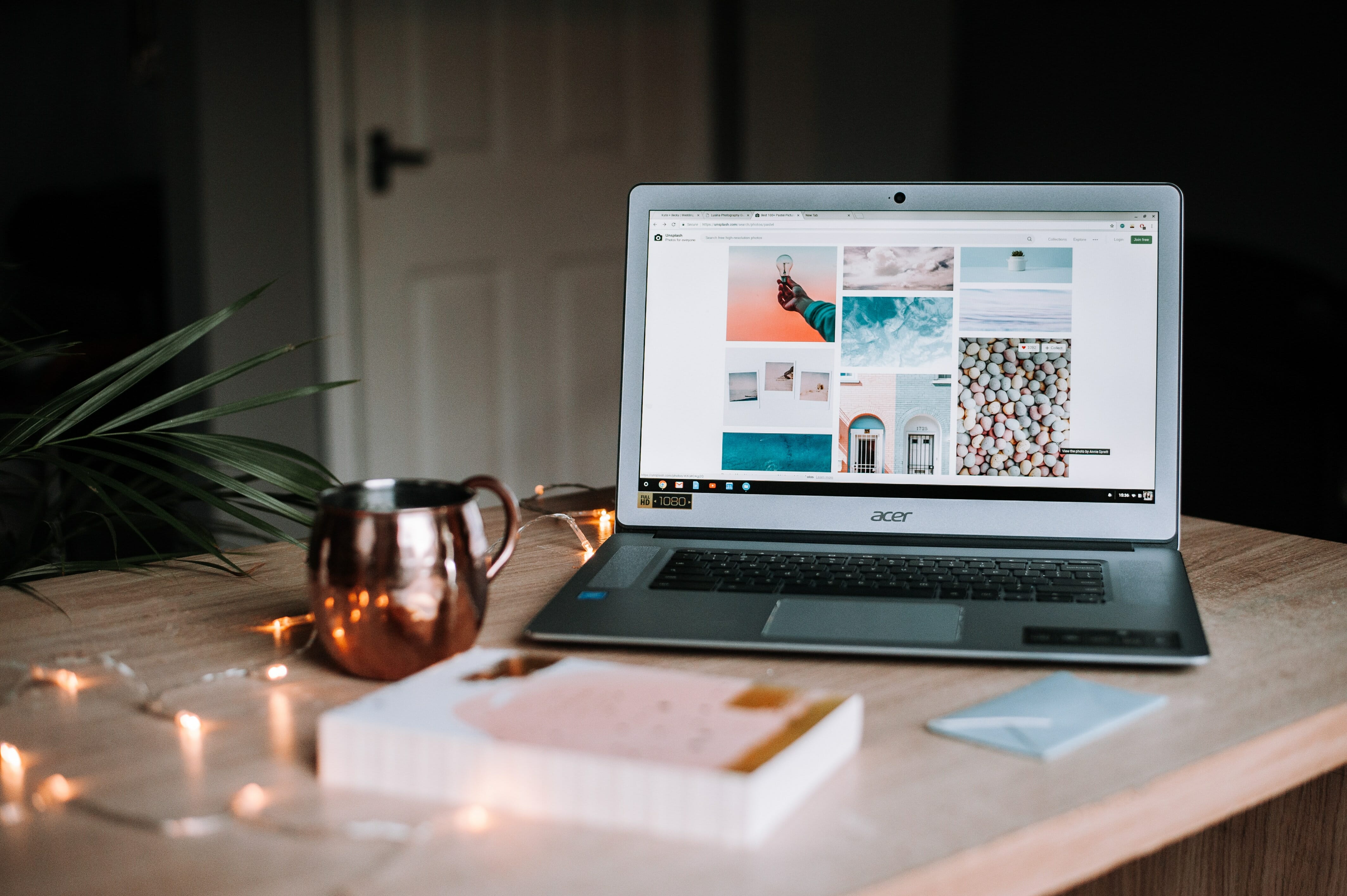
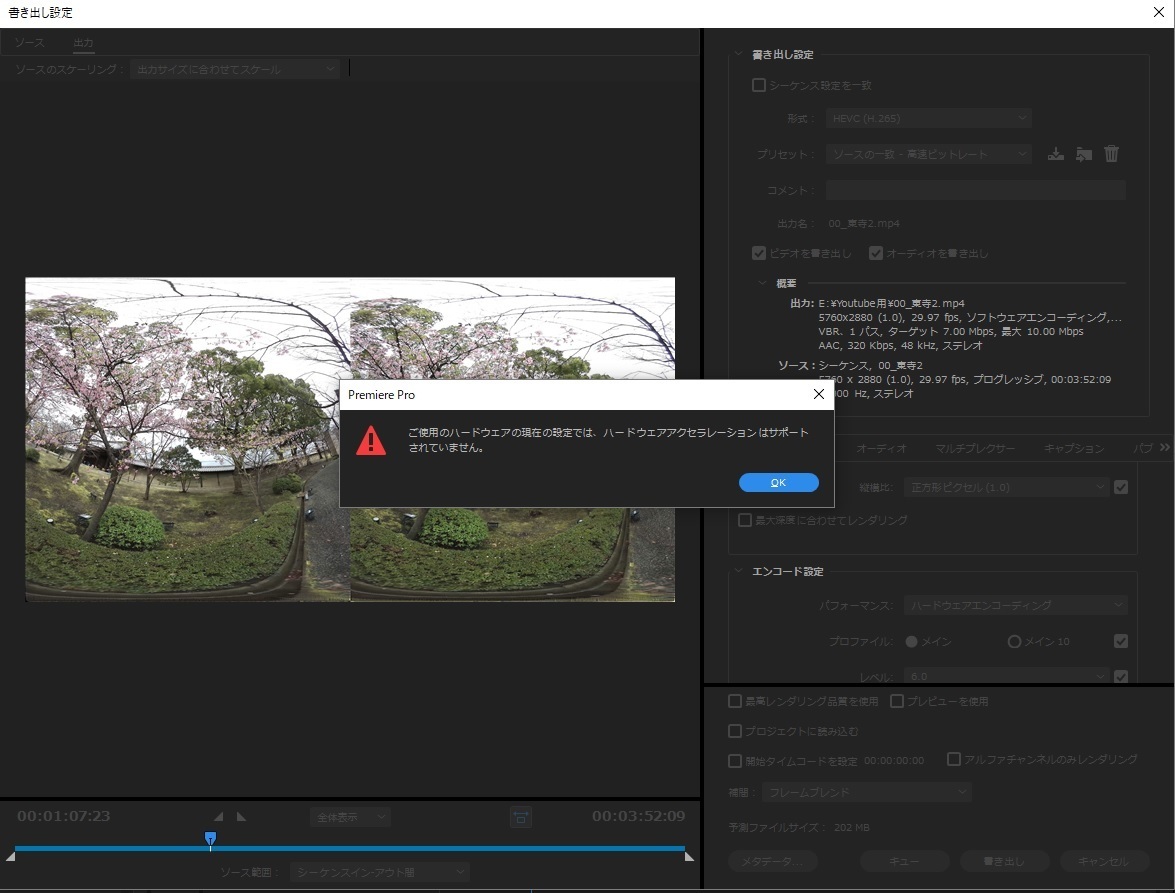
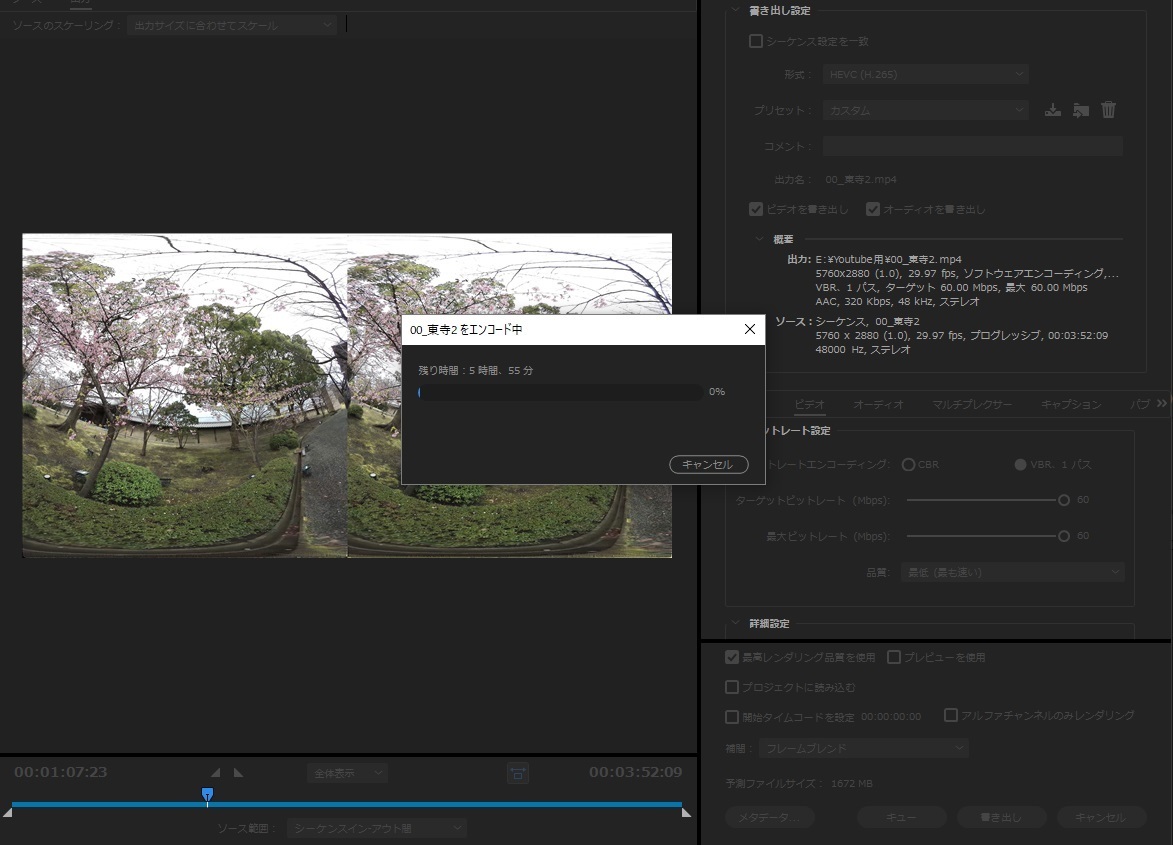

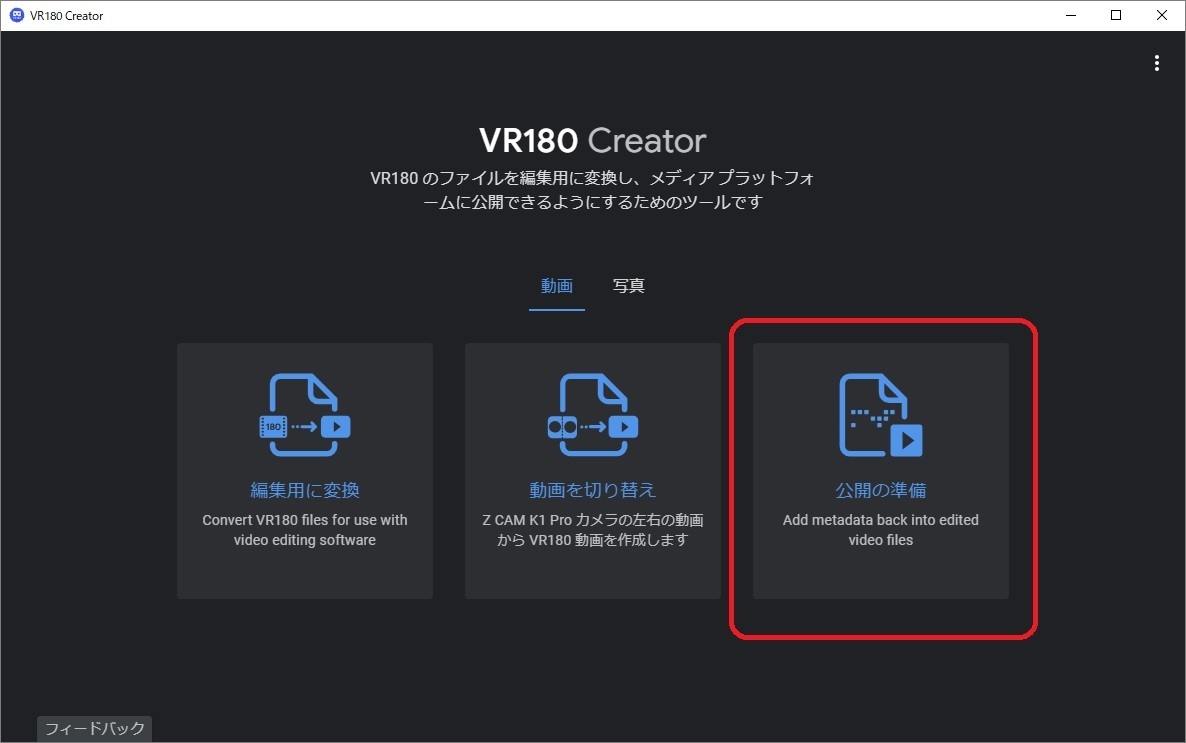
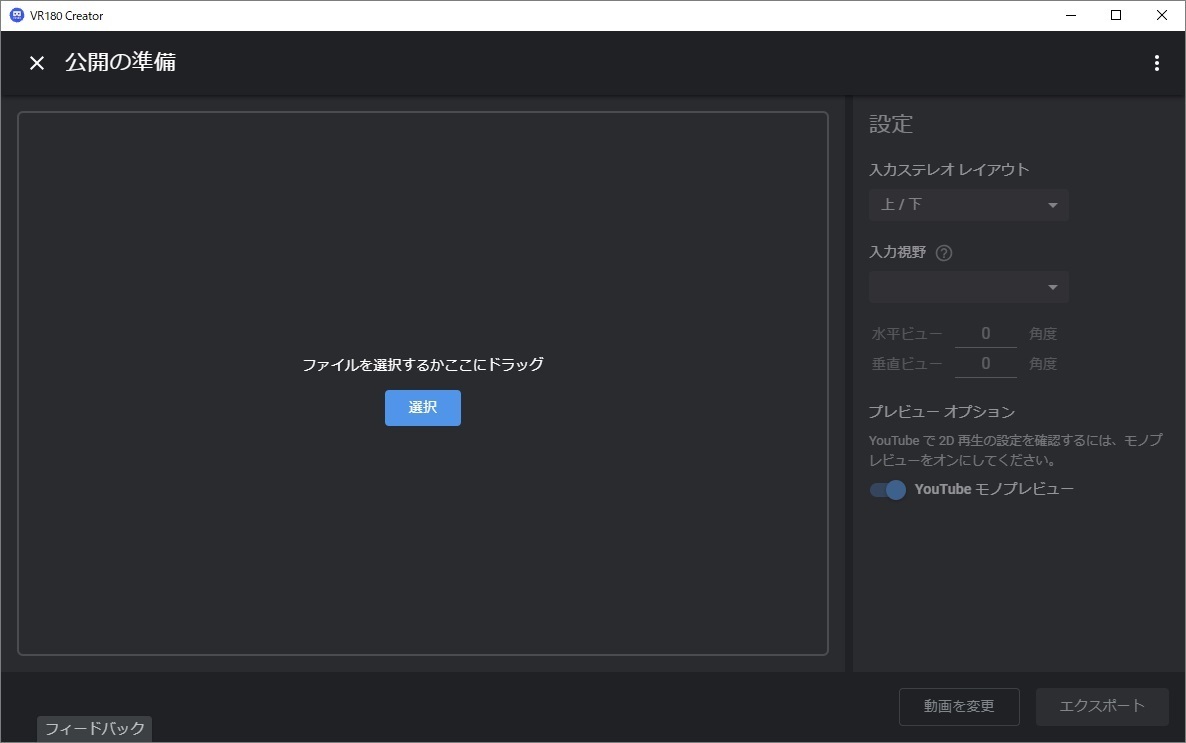
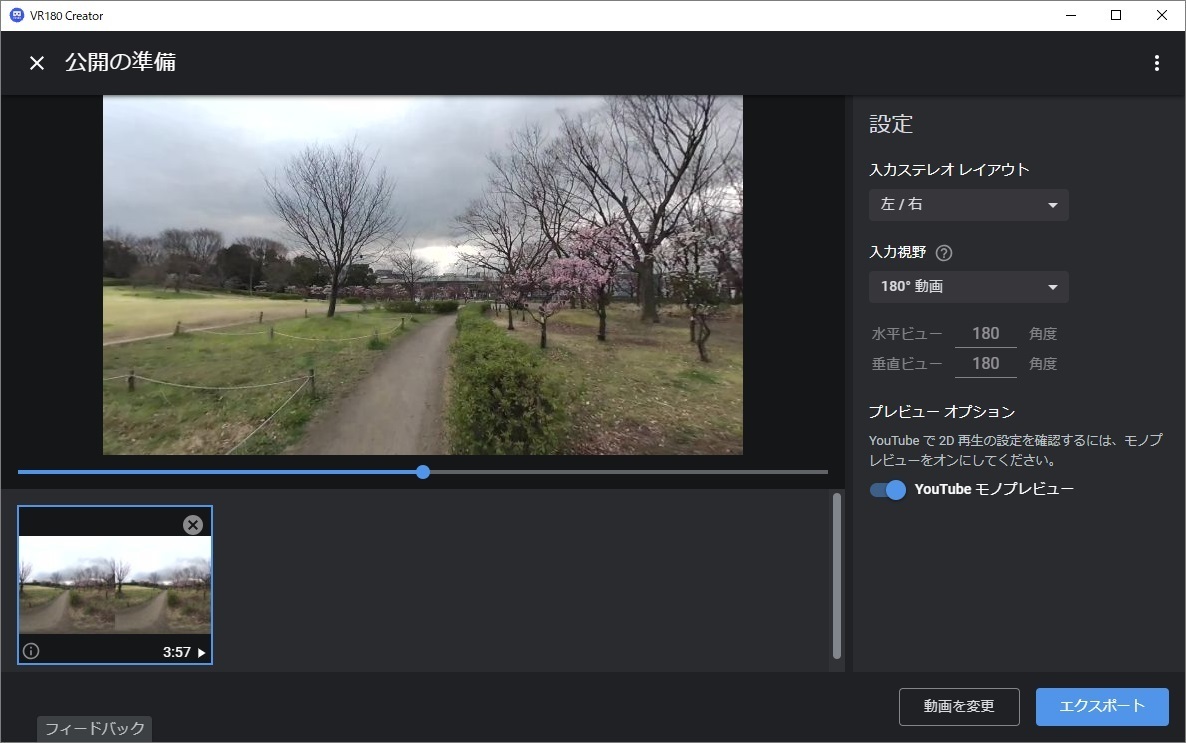
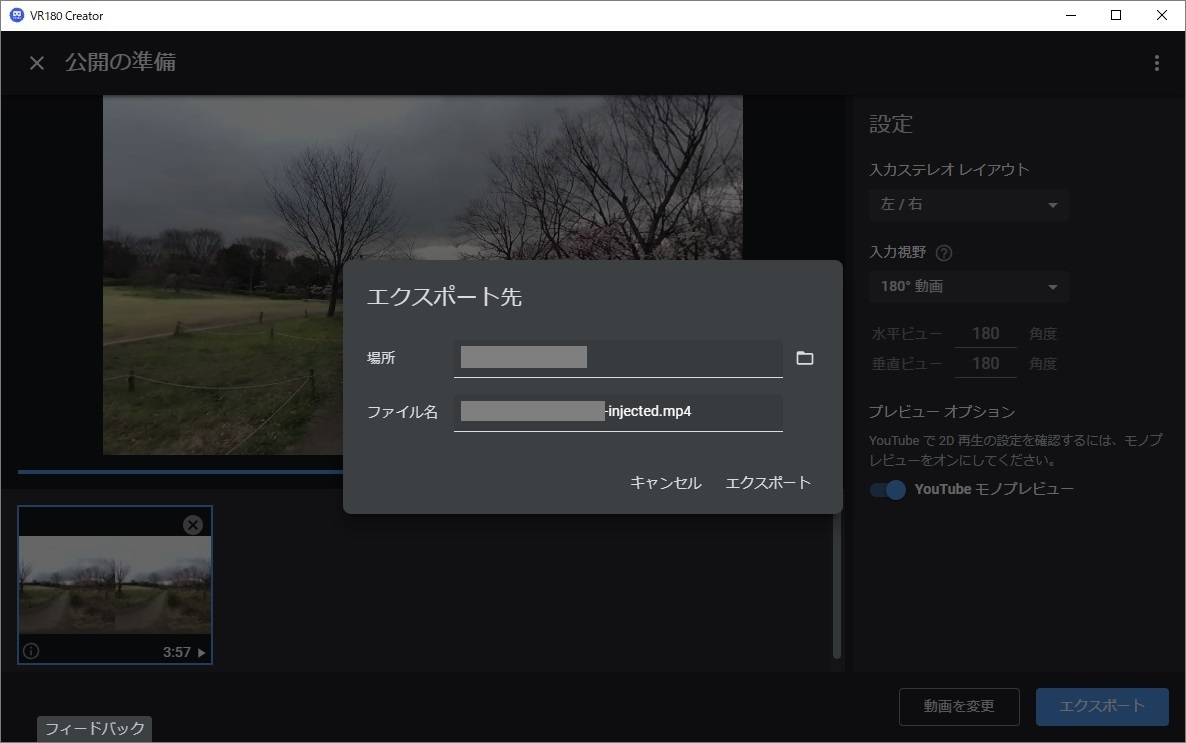













ディスカッション
コメント一覧
まだ、コメントがありません